
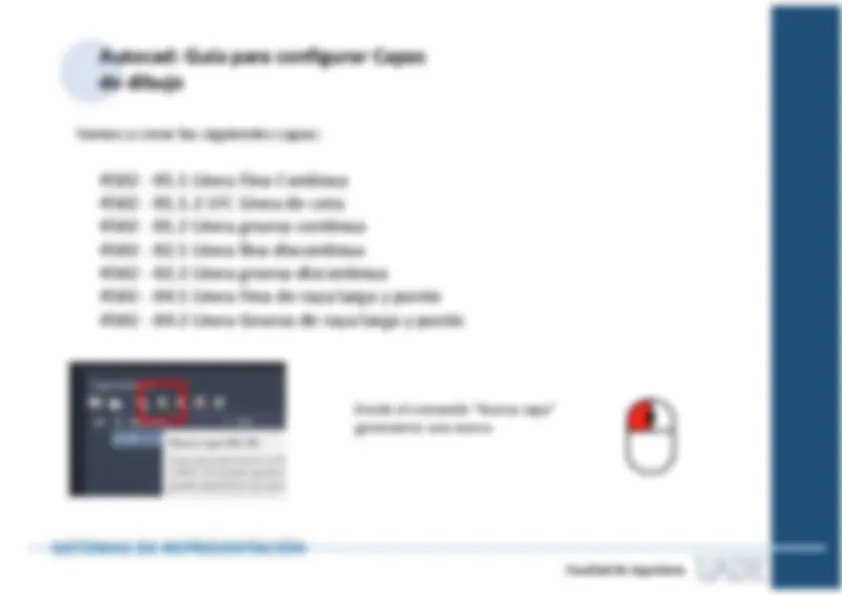
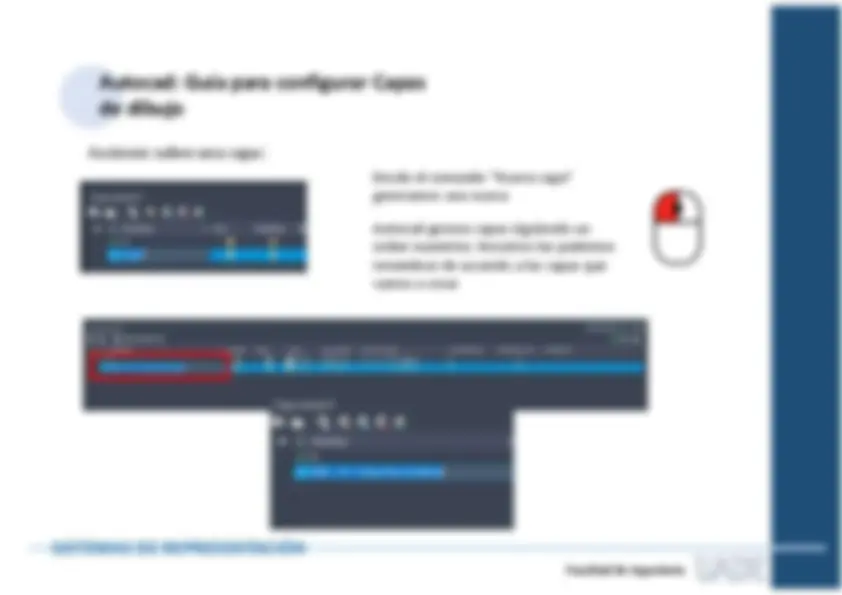
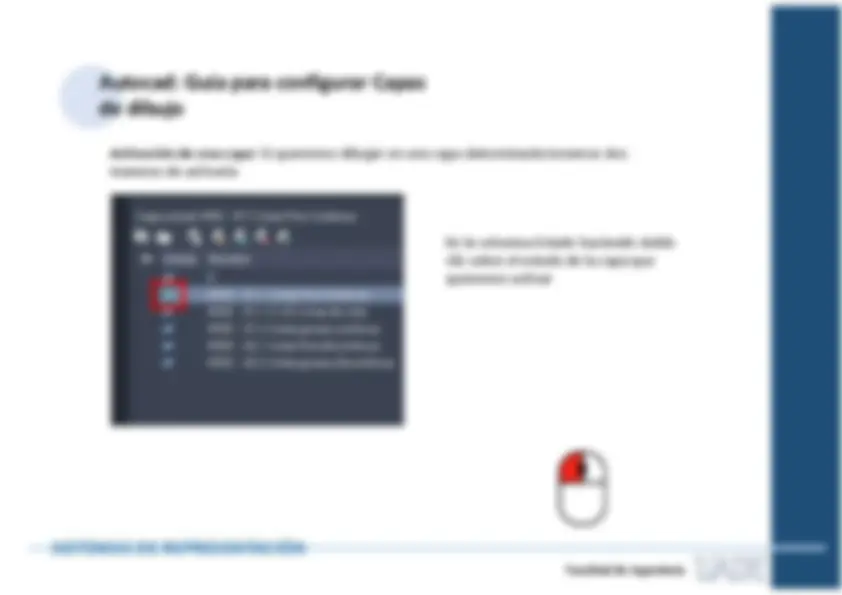
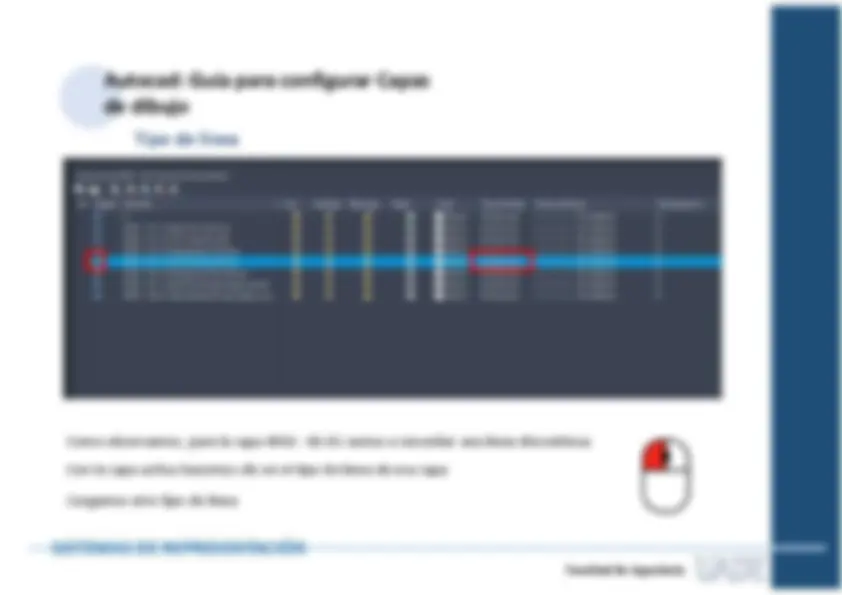
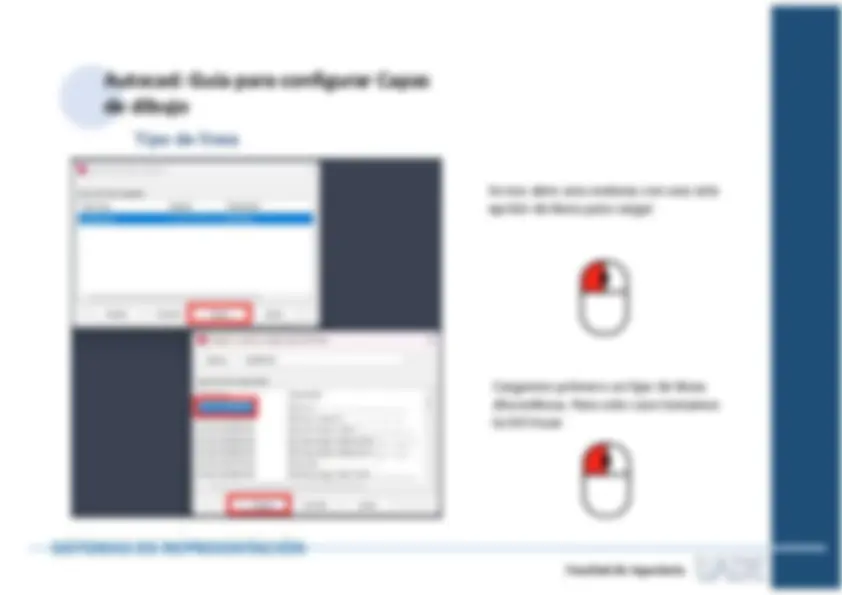
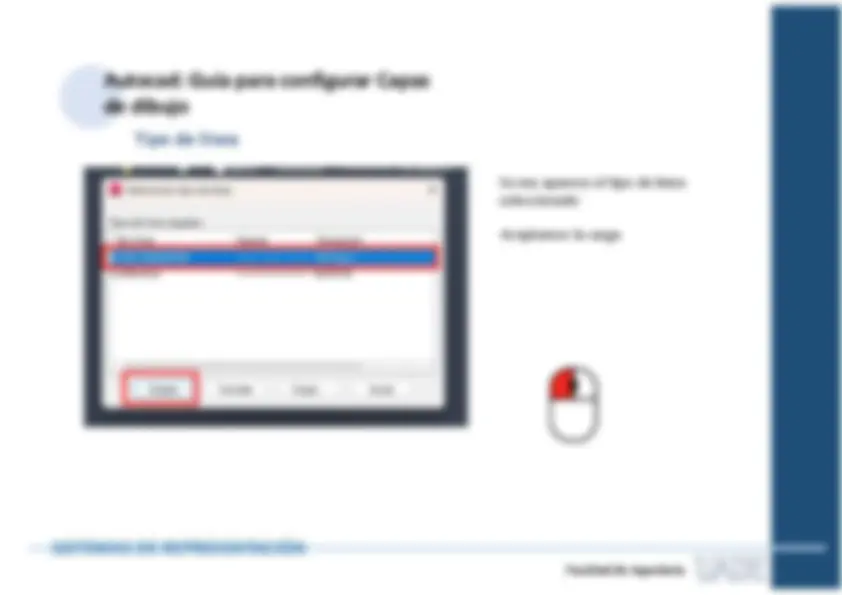
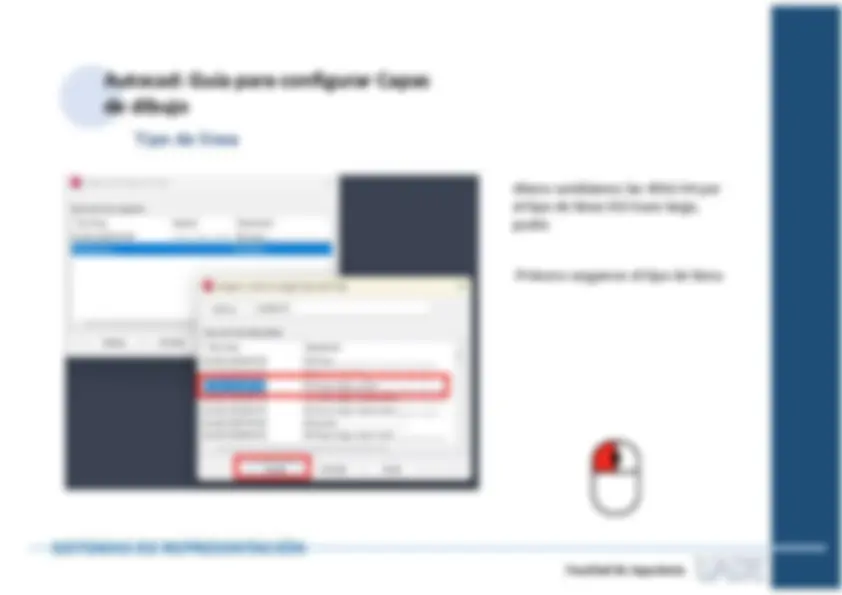
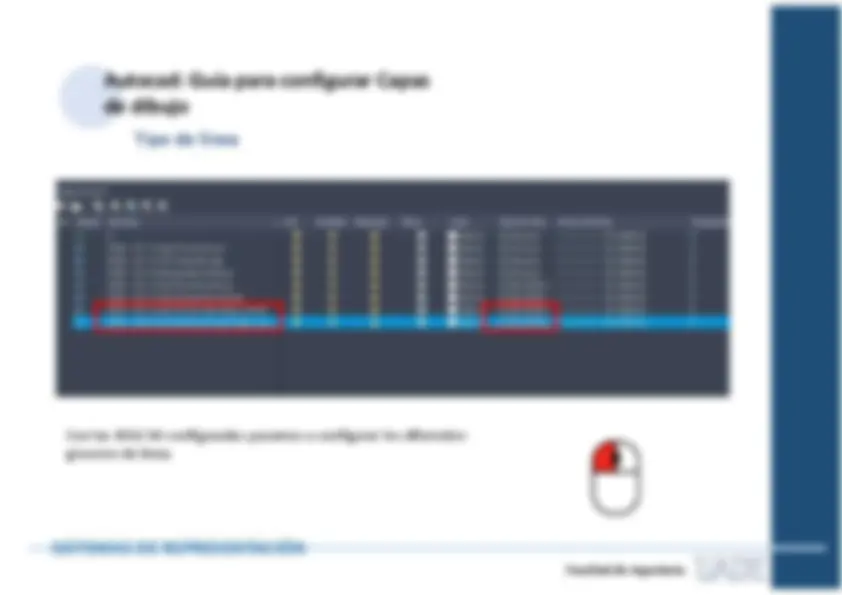
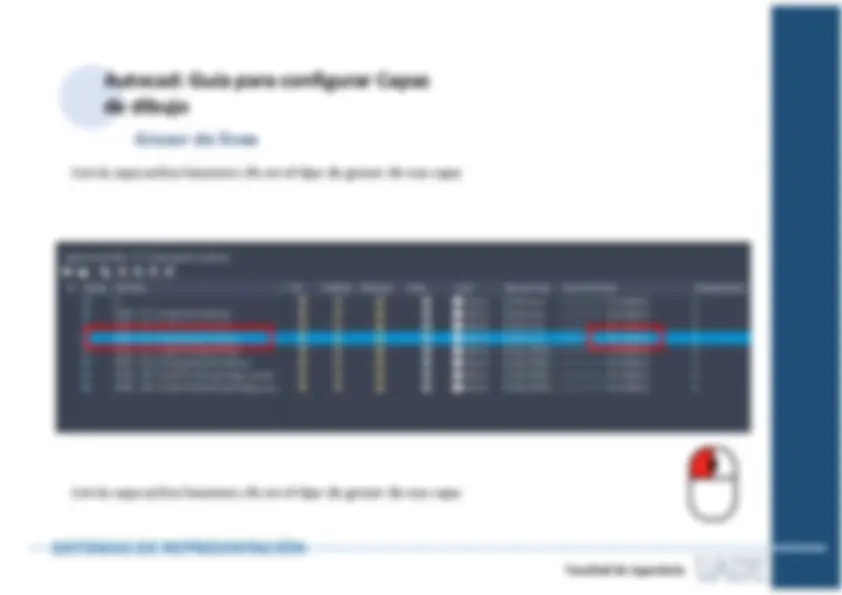
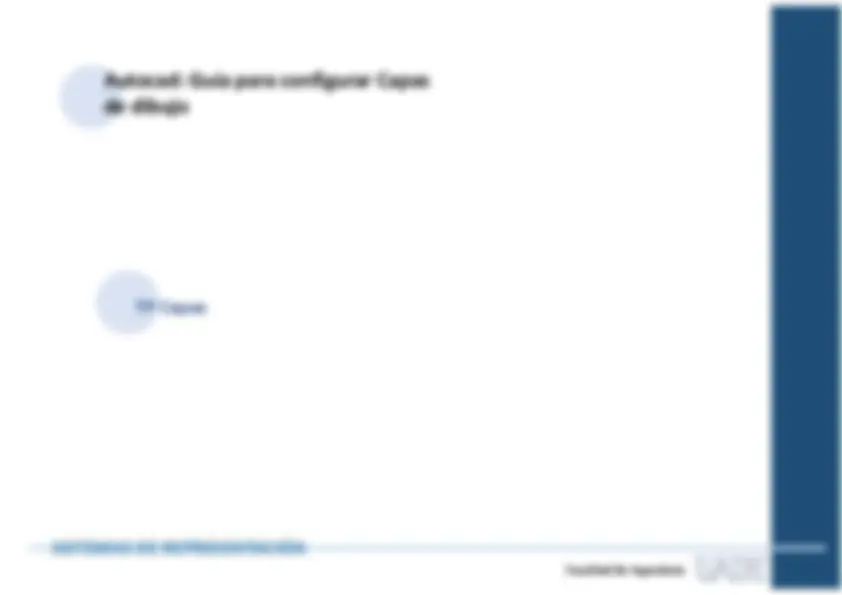


Prepara tus exámenes y mejora tus resultados gracias a la gran cantidad de recursos disponibles en Docsity

Gana puntos ayudando a otros estudiantes o consíguelos activando un Plan Premium


Prepara tus exámenes
Prepara tus exámenes y mejora tus resultados gracias a la gran cantidad de recursos disponibles en Docsity
Prepara tus exámenes con los documentos que comparten otros estudiantes como tú en Docsity
Los mejores documentos en venta realizados por estudiantes que han terminado sus estudios
Estudia con lecciones y exámenes resueltos basados en los programas académicos de las mejores universidades
Responde a preguntas de exámenes reales y pon a prueba tu preparación

Consigue puntos base para descargar
Gana puntos ayudando a otros estudiantes o consíguelos activando un Plan Premium
Comunidad
Pide ayuda a la comunidad y resuelve tus dudas de estudio
Descubre las mejores universidades de tu país según los usuarios de Docsity
Ebooks gratuitos
Descarga nuestras guías gratuitas sobre técnicas de estudio, métodos para controlar la ansiedad y consejos para la tesis preparadas por los tutores de Docsity
mater8ial de estudio del profesor
Tipo: Apuntes
1 / 18

Esta página no es visible en la vista previa
¡No te pierdas las partes importantes!

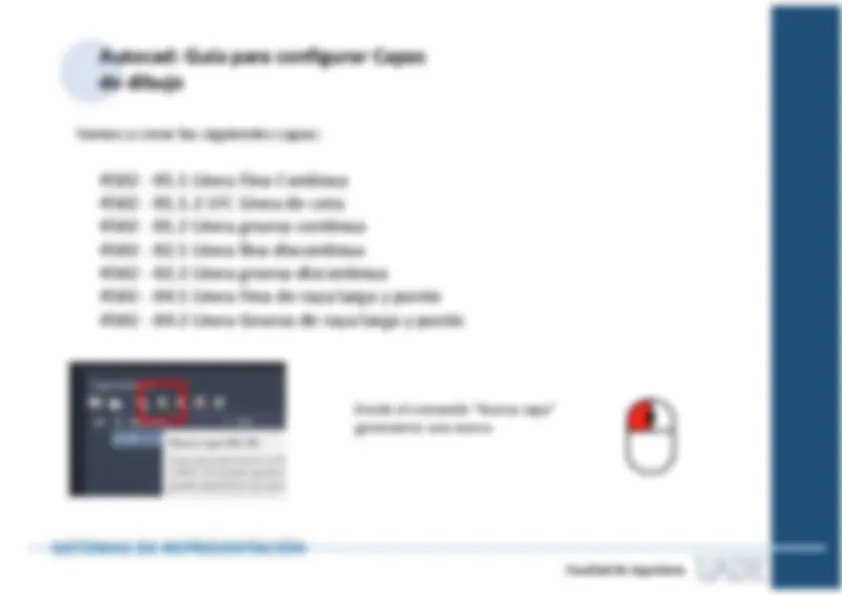
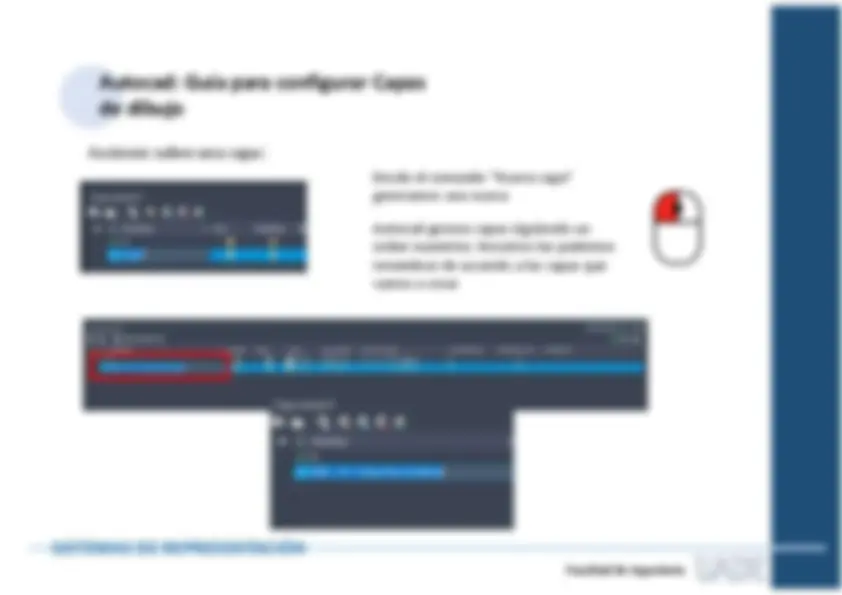
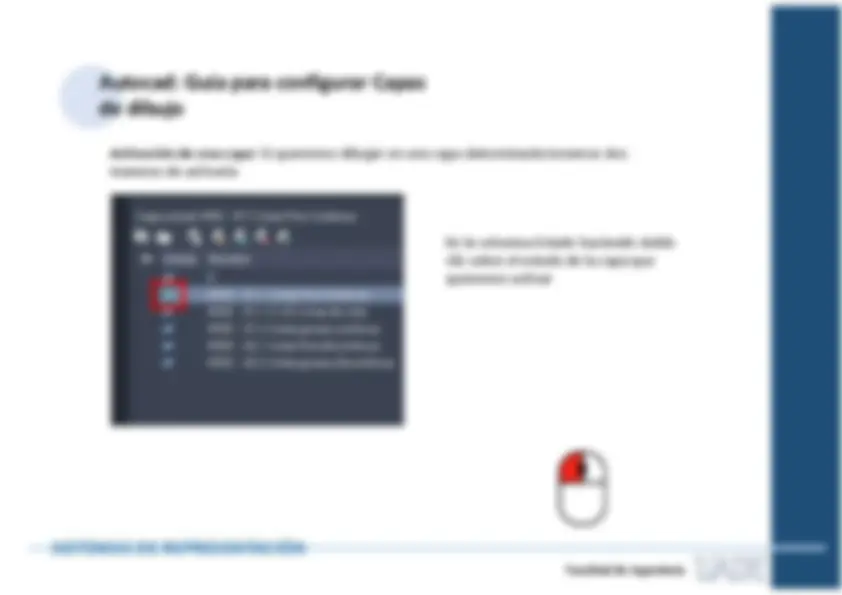
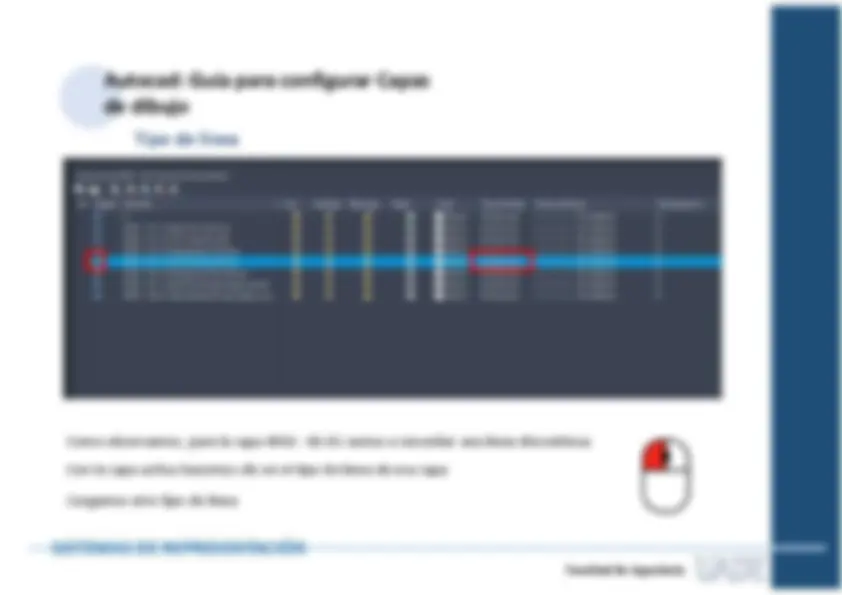
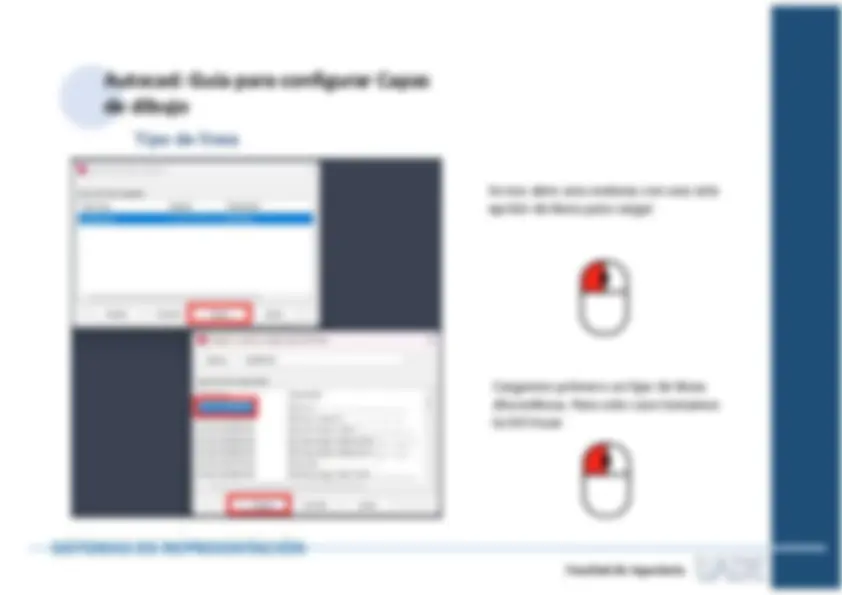
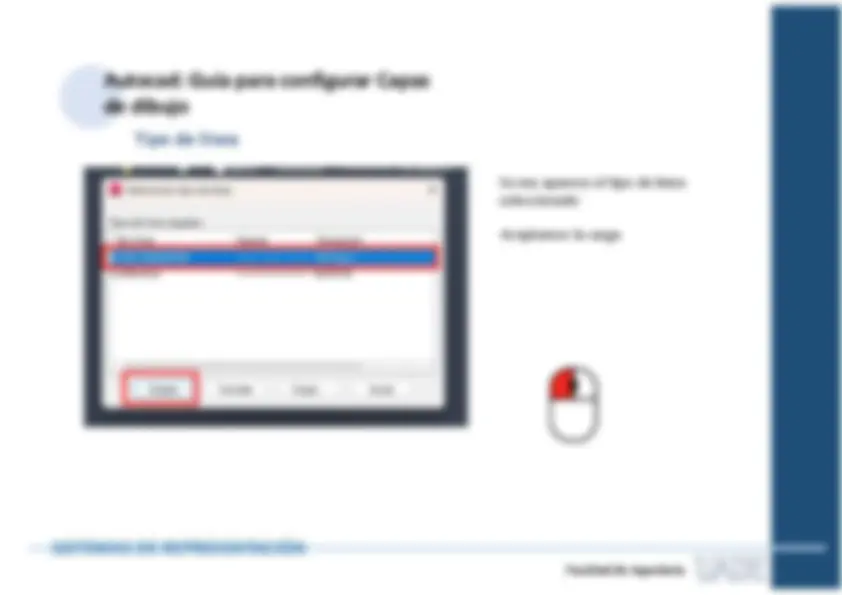
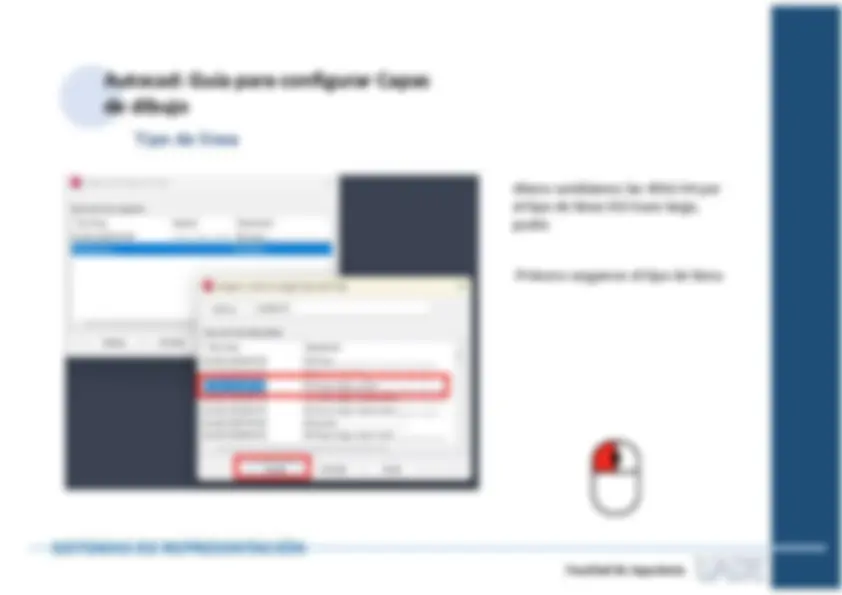
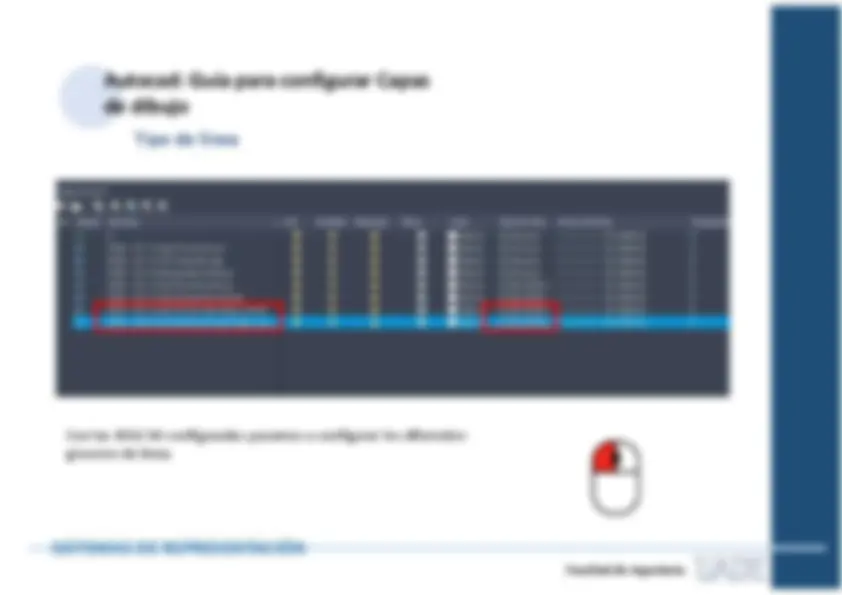
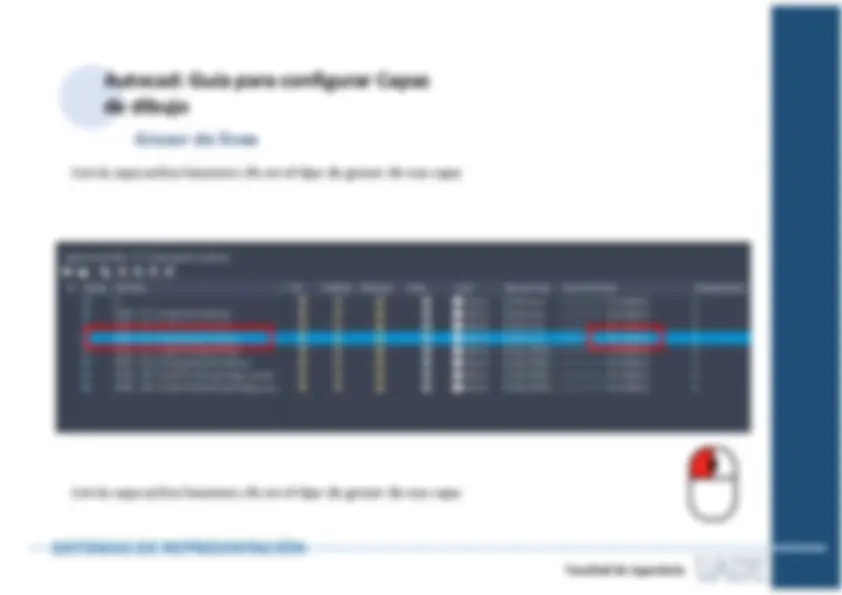
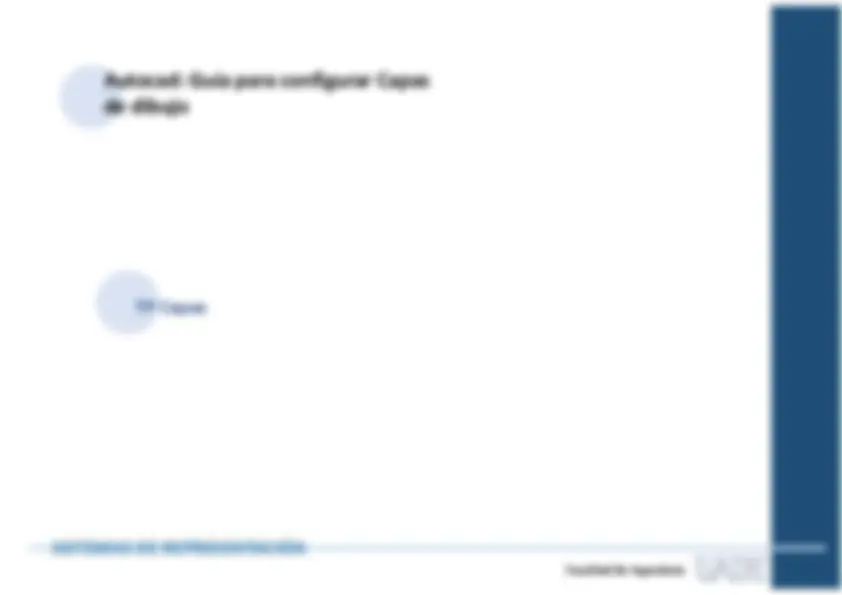
Desde el comando “Nueva capa” generamos una nueva Autocad genera capas siguiendo un orden numérico. Nosotros las podemos renombrar de acuerdo a las capas que vamos a crear
Activación de una capa: Si queremos dibujar en una capa determinada tenemos dos maneras de activarla En la columna Estado haciendo doble clic sobre el estado de la capa que queremos activar
Comenzaremos cambiando 2 propiedades de las que tienen todas las capas
Con la capa activa hacemos clic en el tipo de línea de esa capa Como observamos, para la capa 4502 - 02.01 vamos a necesitar una línea discontinua Cargamos otro tipo de línea
Aceptamos la carga Ya nos aparece el tipo de línea seleccionado
Ya nos aparece el tipo de línea seleccionado Otra capa con el mismo tipo de línea es la 4502- 02.2. Cambiamos su tipo con el mismo tipo
Ahora cambiamos las 4502 04 por el tipo de línea ISO trazo largo, punto Primero cargamos el tipo de línea
Con las 4502 04 configuradas pasamos a configurar los diferentes grosores de línea
Hacemos clic en el grosor de la línea (por defecto) y le asignamos uno Para las líneas finas asignaremos 0,00 mm
Para las líneas gruesas asignaremos 0,50 mm